
広告はタスクバーに常駐はしなくても結構です!
最終更新 [2015年6月5日]
この記事内には広告リンクが含まれています。
\\どうかフォローをお願いします…//
< この記事をシェア >
windows 7、8、8.1向けに配信されているWindows Updateによる画面下のタスクバーに常駐するWindows 10の広告アイコンを非表示にする、削除する方法です。
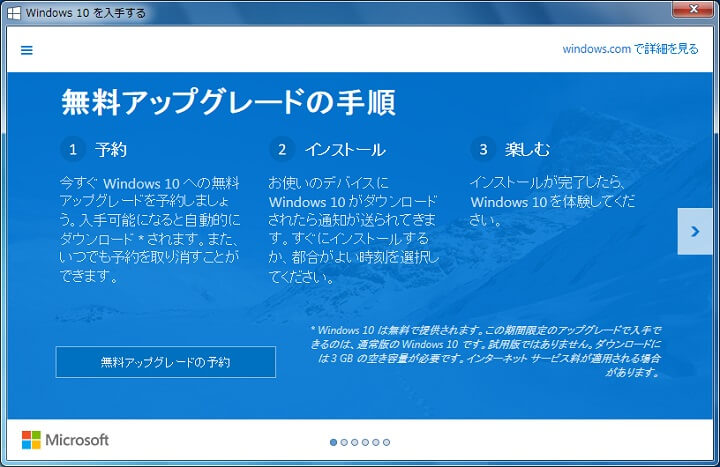
Windows7や8を使っているユーザーは無償でアップグレードができるWindows 10
いろいろとMicroSoftの本気を感じます。
無償アップグレード自体は嬉しいことですが、Windows 10の配信は2015/7/29以降。
にも関わらず、現在Windows 7や8を使っているユーザーのデスクトップの下に無償アップグレードの手順や予約が表示されるようになってしまっています。。

これはWindows Updateに仕込まれているもので、デスクトップ下のタスクバーに常駐するというちょっとウザい仕様になっちゃってます。
非表示設定だけでは不十分。。
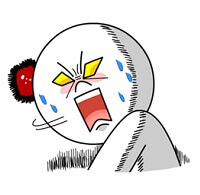
タスクバーのアップデート通知アイコンを非表示にする方法もありますが、パソコンを再起動すると復活するというウザウザな仕様。。
何とかならんものか。。と思っているとBTOパソコン.jpさんが、アップデートで配信されたファイルをアンインストールするという方法を書かれていました。
[関連記事とリンク]
・Windowsの画面下のタスクバーに常駐して表示されるアイコンをカスタムする方法
・Windows 10アップグレードの予約アイコンの消し方 – BTOパソコン.jp
アップデートファイル本体がわかってしまえば、それをそのままアンインストールしちゃえばタスクバーの広告含め全部消えちゃうということ。
ということでアップデートファイルごとブッ殺してタスクバーに常駐するWindows 10アップデートアイコンを消しちゃう方法です。
タスクバーに表示されるWindows 10の広告アイコンを消す方法
アップデートファイルを削除すれば表示されない
対象アップデートは『KB3035583』

いつぞやのWindows Updateに含まれていたKB3035583というアップデートが今回のWindows 10広告のものとなります。
なのでこいつをアンインストールする必要があります。
※KB3035583を削除しても再度復活させることもできます。
スタート > コントロールパネルを開きます。
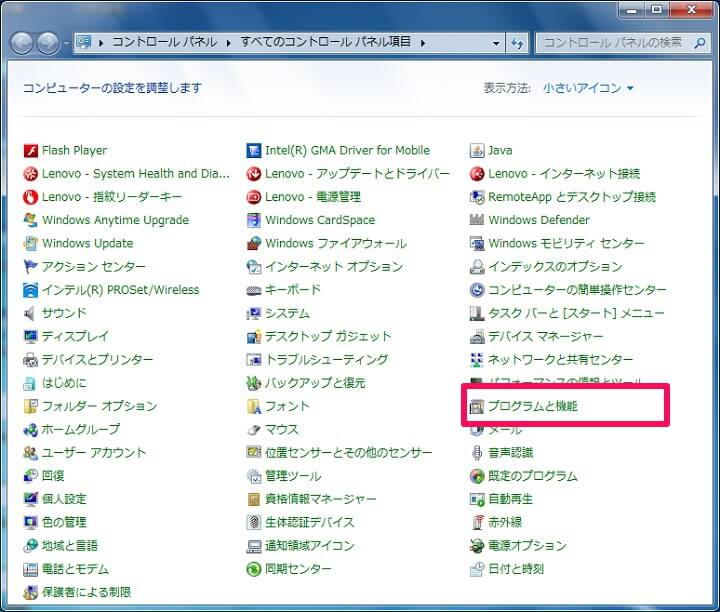
右上にある表示方法が「小さいアイコン」の場合は「プログラムと機能」をクリックします。
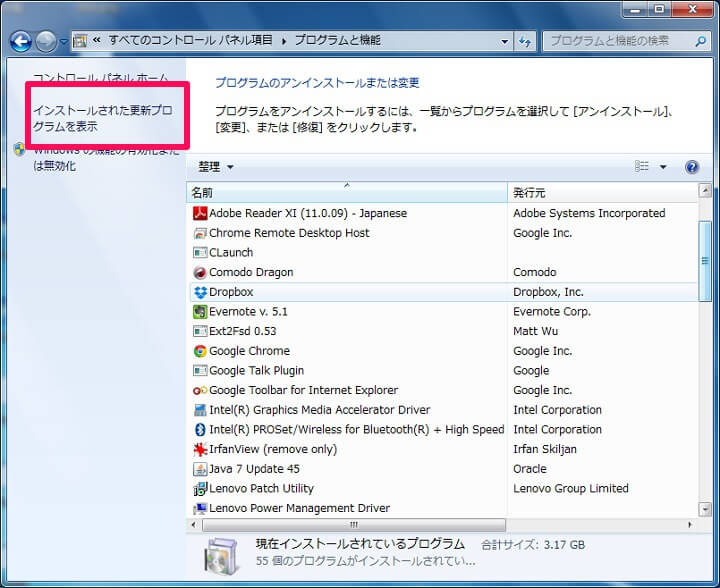
インストールされているアプリ・プログラム一覧が表示されます。
左のメニューの1つ「インストールされた更新プログラム」をクリックします。
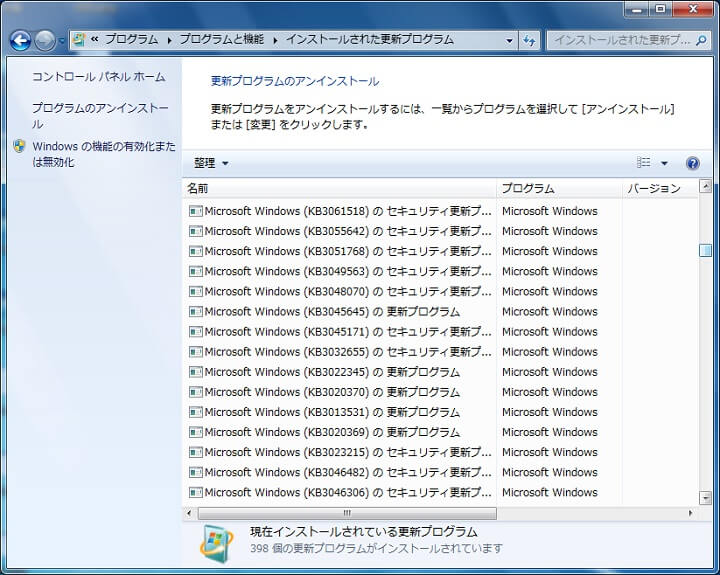
Windows Updateでインストールされた更新がガッツリ登場します。
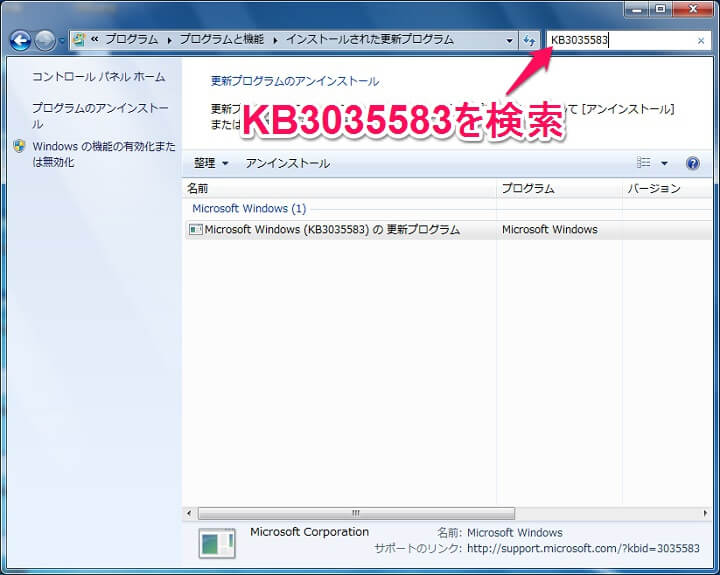
右上にある検索ボックスにKB3035583と入力します。
これで簡単に削除したいWindows 10広告表示の元凶「KB3035583」を発見できます。
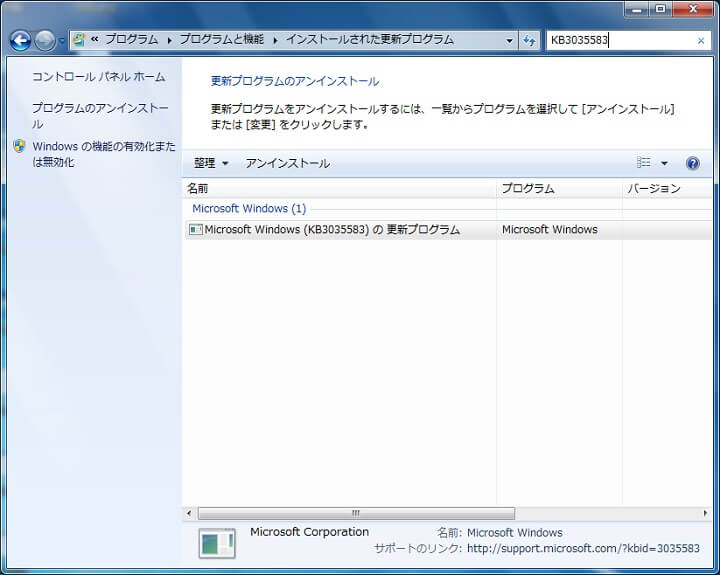
こいつを右クリックしてアンインストール、またはダブルクリックします。
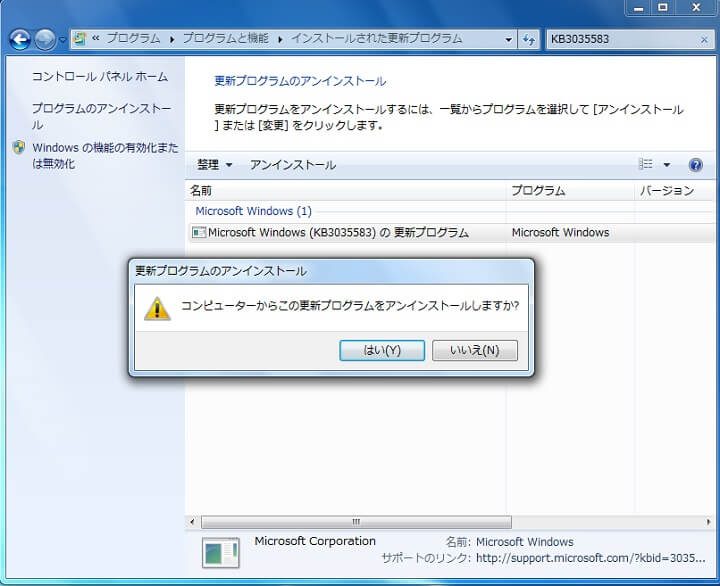
アンインストールの警告が表示されます。
「はい」をクリックします。
※削除しても復活させたい場合は、なんぼでも後から復活可能です。
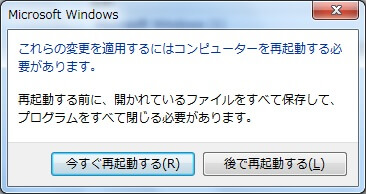
アップデート削除後にパソコンの再起動を求められます。
問題なければ再起動します。

再起動後にWindows10のアイコンがタスクバーから消えていれば完了です。
次回のWindows Update時に同じことを繰り返さないようにインストールしないように設定しておく
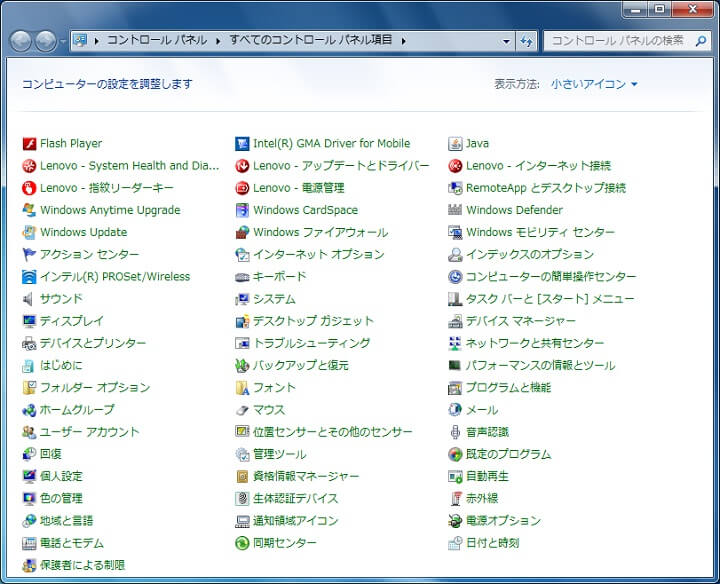
このままの状態だと次回のWindows Update時に再度このアップデートを自動的にインストールしてしまう可能性があります。
せっかく削除したのにまたWindows 10広告が表示されると元も子もないので、次回アップデート時にこのKB3035583だけはインストールしないように設定しておきます。
ちなみに逆にWindows 10広告をタスクバーに復活させたい人はインストールしちゃえばOKです。
スタート > コントロールパネルを開きます。
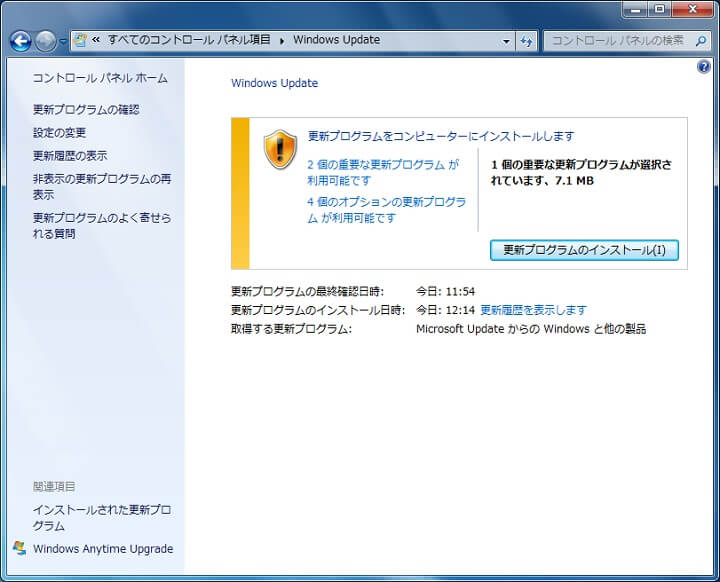
現在インストールできるWindows Updateが表示されます。
「○○個の重要な更新プログラムが利用可能です」をクリックします。
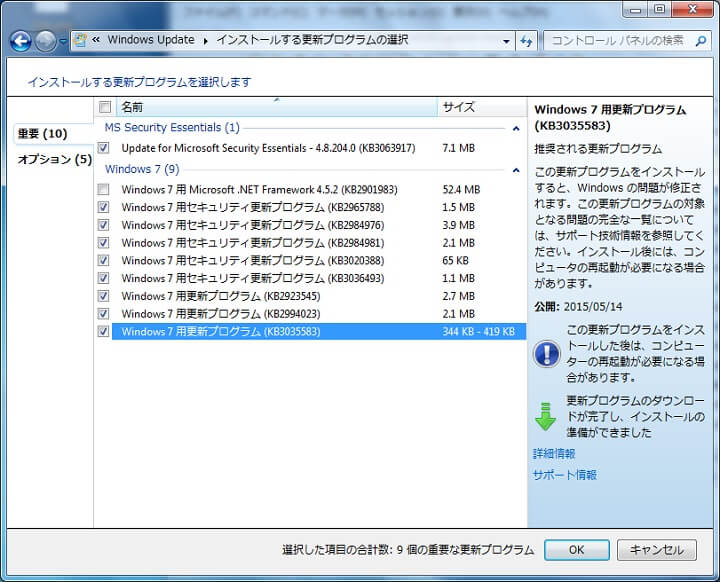
この中にあるKB3035583を探します。
見つけたら、左のチェックボックス内のチェックをはずします。
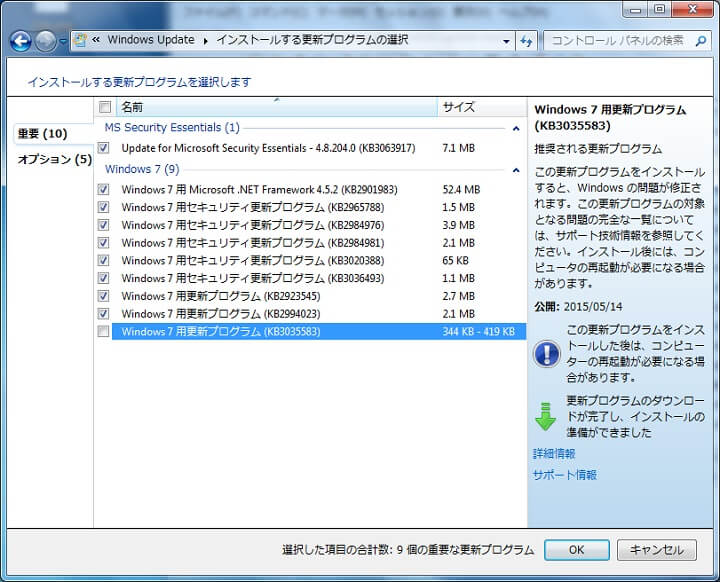
この状態になればOKです。
さらにココに表示されるのもウザいなぁという人は、KB3035583にカーソルを当てて右クリック→更新プログラムの非表示を選択しておきます。
文字がグレーになれば非表示の完成です。
これをやっておけば次回のWindows Update時にインストールされることもなくなります。
Windows 10の配信開始は7月29日。配信されたらアップグレードすればいい!

アップデート自体は楽しみなWindows 10。
Windows 7や8ユーザーは無償でアップグレードできるというのがとっても嬉しいWindowsです。
が、配信開始は7/29
まだちょっと時間がありますので、広告ウゼーよと思っている人は↑の方法でタスクバーから削除しちゃいましょー。
< この記事をシェア >
\\どうかフォローをお願いします…//
この勝手にタスクバーに表示され始めたWindows 10の予約(広告)アイコンを削除する方法【KB3035583】の最終更新日は2015年6月5日です。
記事の内容に変化やご指摘がありましたら問い合わせフォームまたはusedoorのTwitterまたはusedoorのFacebookページよりご連絡ください。
























